Tento článek popisuje, jak vygenerovat a obnovit Let’s Encrypt SSL certifikáty v Plesku.
Plesk již není součástí nových plánů hostování A2, ale je stále k dispozici na starších spravovaných účtech WordPress. Plesk můžete nainstalovat ručně na nespravované VPS a dedikované servery.
O aplikaci Let's Encrypt
Let’s Encrypt je bezplatná, automatizovaná a otevřená certifikační autorita (CA) od Internet Security Research Group (ISRG). Umožňuje komukoli nainstalovat bezplatný, důvěryhodný certifikát SSL na své webové stránky a těžit z rozšířeného zabezpečení, které poskytuje šifrované připojení. Na rozdíl od certifikátu SSL s vlastním podpisem, který je také bezplatný a bezpečný, ale není ověřený, je certifikát Let’s Encrypt rozpoznán jako plně ověřený a v adresním řádku moderních webových prohlížečů zobrazuje ikonu visacího zámku.
Plesk poskytuje plugin, který vám umožňuje spravovat certifikáty Let’s Encrypt SSL.
- Název domény, pro kterou chcete nainstalovat certifikát Let's Encrypt SSL, musí vyřešit ve webovém prohlížeči (i když stránka nemá žádný obsah). Nemůžete získat certifikát Let’s Encrypt pro název domény, který neprošel ověřením.
- Pokud dáváte přednost použití standardního placeného certifikátu SSL, přečtěte si tento článek.
Instalace certifikátu Let's Encrypt SSL na vaši doménu
Chcete-li na svou doménu nainstalovat certifikát Let's Encrypt SSL, postupujte takto:
- Přihlaste se do Plesk.Pokud nevíte, jak se přihlásit ke svému účtu Plesk, přečtěte si tento článek.
- Na levém postranním panelu klikněte na Webové stránky a domény:

- Klikněte na ikonu Let's Encrypt:

Zobrazí se stránka Let's Encrypt SSL Certificate:
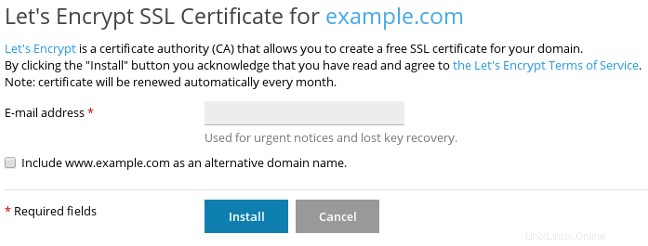
- Do textového pole E-mailová adresa zadejte platnou e-mailovou adresu.
-
Zaškrtněte políčko Zahrnout www.example.com jako alternativní název domény, pokud chcete, aby certifikát SSL chránil vaši doménu sa bez www předpona.
Pokud políčko nezaškrtnete, bude certifikát platný pouze pro example.com . Pokud zaškrtnete toto políčko, certifikát bude platný pro example.com a www.example.com .
-
Klikněte na Instalovat. Po dokončení instalace obdržíte Certifikát Let's Encrypt SSL byl úspěšně nainstalován na example.com zpráva.
Pokud se instalace nezdaří, ujistěte se, že je název domény platný. Zkontrolujte také, že doména:
- Je napsáno správně.
- Je registrován a aktivní.
- Vyřeší se ve webovém prohlížeči.
Pokud jste právě vytvořili nebo přidali doménu na server, také se ujistěte, že jste přidali příslušné DNS záznamy (minimálně záznam A ukazující na IP adresu serveru) a ponechali dostatek času na to, aby se změny DNS rozšířily. .
- Na levém postranním panelu klikněte na Webové stránky a domény:

- Klikněte na možnost Nastavení hostování.
- V části Zabezpečení potvrďte, že je zaškrtnuto políčko Podpora SSL a že je v seznamu Certifikát vybrán certifikát Let's Encrypt SSL.
Obnovení certifikátu Let's Encrypt SSL pro vaši doménu
Plesk automaticky obnovuje certifikáty Let's Encrypt, aniž by z vaší strany byla nutná žádná akce.
Ve výchozím nastavení jsou certifikáty Let’s Encrypt SSL platné 90 dní. Plesk však automaticky obnovuje certifikáty jednou měsíčně, jak doporučují vývojáři Let’s Encrypt. Kratší doba obnovení pomáhá zajistit bezpečnost vašeho webu a je zcela transparentní pro vás i návštěvníky vašeho webu. Pokud se navíc pokus o obnovení z jakéhokoli důvodu nezdaří, máte dostatek času na vyřešení problému před vypršením platnosti certifikátu.
Pokud z nějakého důvodu potřebujete certifikát obnovit ručně, postupujte takto:
- Přihlaste se do Plesk.Pokud nevíte, jak se přihlásit ke svému účtu Plesk, přečtěte si tento článek.
- Na levém postranním panelu klikněte na Webové stránky a domény:

- Klikněte na ikonu Let's Encrypt:

- Klikněte na tlačítko Obnovit.
Další informace
Více informací o Plesku naleznete na https://www.plesk.com.